Cara membuat foto pribadi di facebook

- 4553
- 201
- Ricardo Gottlieb
Privasi Facebook adalah sesuatu yang gagal dipertimbangkan oleh banyak pengguna Facebook. Namun, mengetahui cara membuat foto pribadi di akun Facebook Anda adalah penting untuk menjaga gambar anak -anak Anda, rumah, dan gambar pribadi sensitif lainnya dari mata publik yang mengintip.
Ada scammers secara teratur mencari setiap platform media sosial untuk informasi yang cukup tentang Anda sehingga mereka dapat menyesuaikan hal -hal seperti phishing email atau panggilan dingin untuk membodohi Anda. Dalam beberapa kasus, pencuri lokal bahkan dapat meninjau foto publik Anda untuk kerentanan keamanan di sekitar rumah Anda.
Daftar isiFacebook menawarkan berbagai tingkat privasi untuk halaman Facebook Anda. Anda dapat menerapkan pengaturan privasi Facebook untuk menyembunyikan foto, gambar profil Anda, atau seluruh album Facebook. Dimungkinkan juga untuk mengatur privasi untuk semua foto masa depan yang Anda unggah ke Facebook.
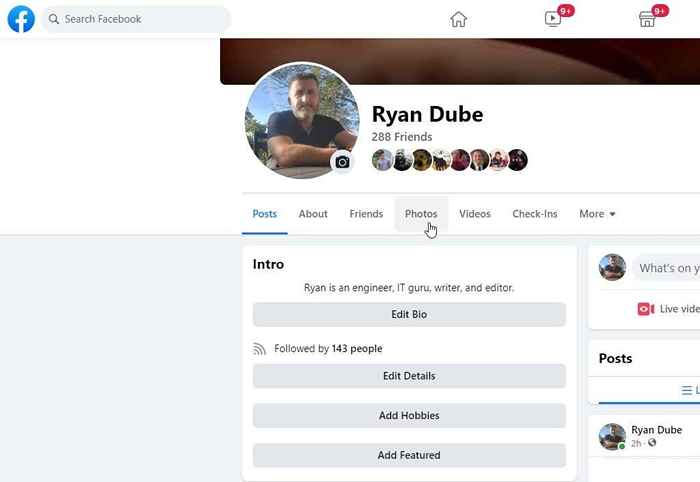
- Temukan album yang ingin Anda ganti opsi privasi dan pilih tiga titik di sudut kanan atas. Pilih Edit album.
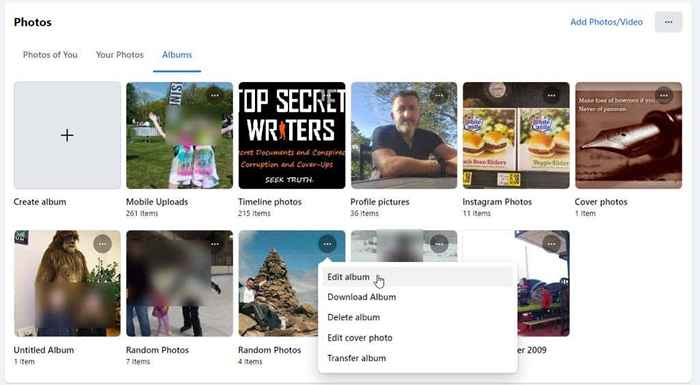
- Di halaman edit album, Anda akan melihat pengaturan privasi saat ini di kiri atas. Tombol ini mungkin mengatakan teman, publik, atau yang lainnya. Untuk mengubah privasi seluruh album (dan semua foto di dalamnya), pilih tombol itu.
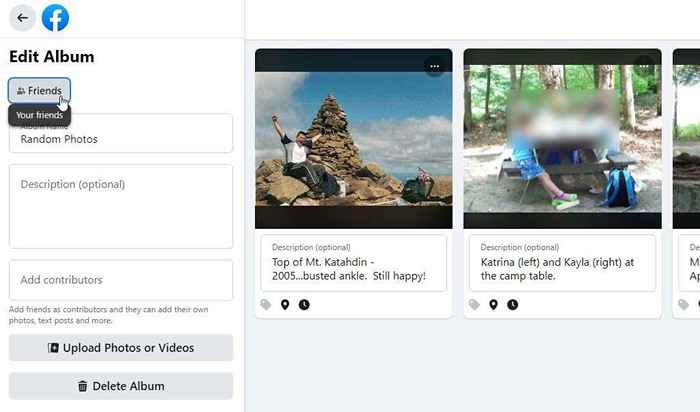
- Ini akan membuka jendela pemilih audiens. Di sinilah Anda dapat mengubah privasi album. Untuk membuat album pribadi, atur ini ke apa pun selain publik.
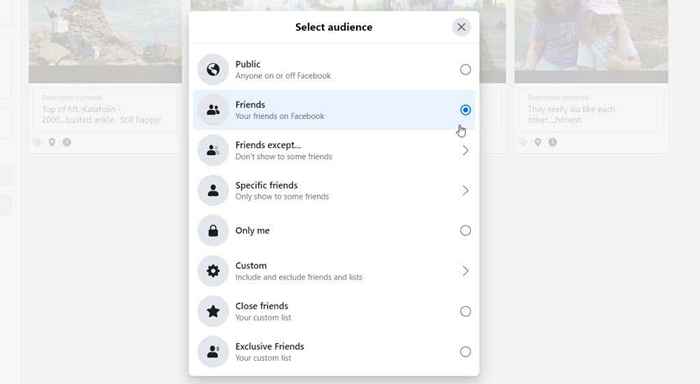
Pengaturan privasi berikut tersedia:
- Hanya saya: Ini akan membuat album benar -benar pribadi sehingga hanya Anda yang dapat melihat salah satu foto di album itu.
- Teman-teman, Teman kecuali, atau Teman tertentu: Biarkan semua atau hanya beberapa teman Anda untuk melihat album dan semua foto di dalamnya.
- Kebiasaan, Teman dekat, atau Teman eksklusif: Daftar yang disesuaikan di mana Anda dapat memilih siapa dari daftar teman Anda dapat melihat album dan fotonya.
Setelah Anda melakukan perubahan ini, seluruh album akan menjadi pribadi. Ini tidak akan dapat dilihat ketika siapa pun yang bukan teman Anda (pengguna Facebook publik) mengulas profil Facebook Anda atau umpan berita Facebook Anda.
Cara membuat album pribadi di android atau iPhone
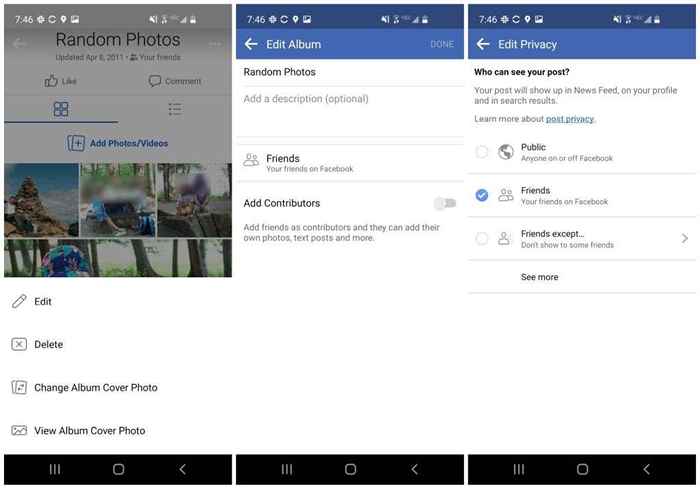
Untuk membuat album pribadi di aplikasi Facebook:
- Di profil Anda, pilih Foto tombol.
- Pilih Album tab.
- Pilih album yang ingin Anda edit. Pilih tiga titik di kanan atas.
- Di menu yang terbuka di bagian bawah layar, pilih Edit.
- Di jendela edit album, pilih bagian privasi (kemungkinan saat ini akan diatur ke publik atau teman).
- Di jendela Edit Privasi, atur privasi ke apa pun selain publik.
Cara membuat foto individual pribadi
Untuk membuat satu foto pribadi di Facebook, Anda hanya perlu membuka foto dan menyesuaikan pengaturan privasinya.
Cara membuat foto pribadi di browser
- Buka profil Facebook Anda dan pilih foto. Pilih Foto-foto anda atau Foto-fotomu Di bagian foto. Temukan foto yang ingin Anda buat pribadi dan klik di atasnya.
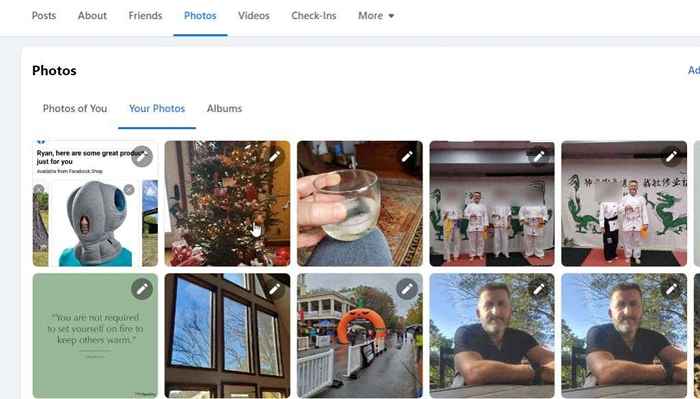
- Dengan foto terbuka, pilih ikon privasi di kanan atas posting foto itu.
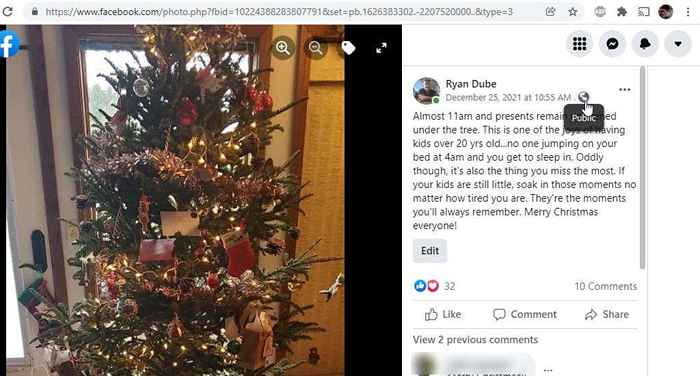
- Pilih apa pun selain publik dalam daftar opsi audiens untuk membuat foto pribadi.
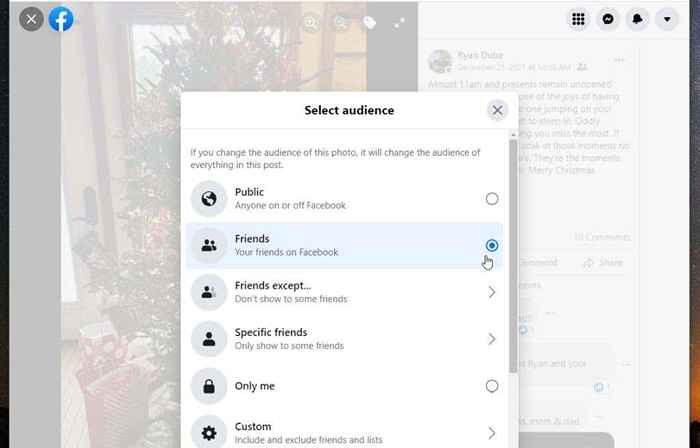
Pengaturan privasi yang tersedia di sini sama dengan album. Anda hanya dapat menyesuaikannya dengan diri Anda sendiri, semua atau hanya teman Facebook tertentu, atau daftar khusus yang Anda sukai.
Cara membuat foto pribadi di aplikasi seluler facebook
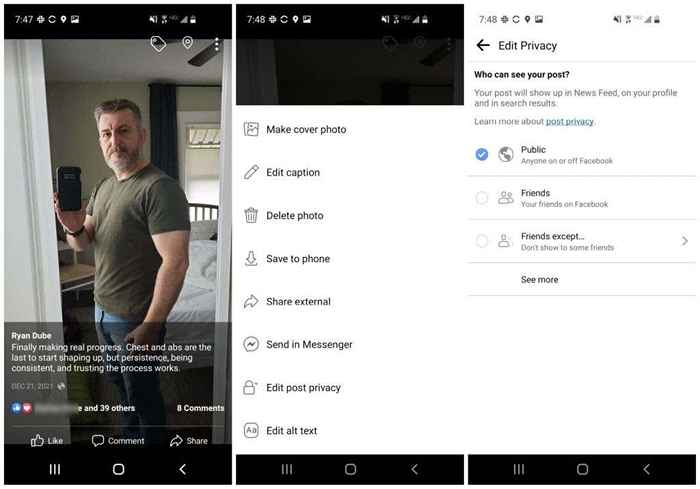
Untuk membuat foto pribadi menggunakan aplikasi seluler Facebook:
- Di profil Anda, pilih Foto tombol.
- Pilih Foto-foto anda atau Mengunggah tab.
- Pilih foto yang ingin Anda edit.
- Pilih tiga titik di kanan atas dan pilih Edit Privasi Posting di menu.
- Di jendela Edit Privasi, atur privasi ke apa pun selain publik.
Cara mengatur foto ke pribadi secara default
Jika Anda lebih suka tidak harus membuat foto pribadi di Facebook setiap kali Anda mempostingnya di timeline Facebook Anda, Anda dapat meminta Facebook mengatur foto ke Pribadi secara default sebagai gantinya.
Untuk melakukan ini:
- Masuk ke Facebook menggunakan browser dan pilih panah dropdown di paling kanan di bagian atas halaman. Pilih Pengaturan & Privasi.
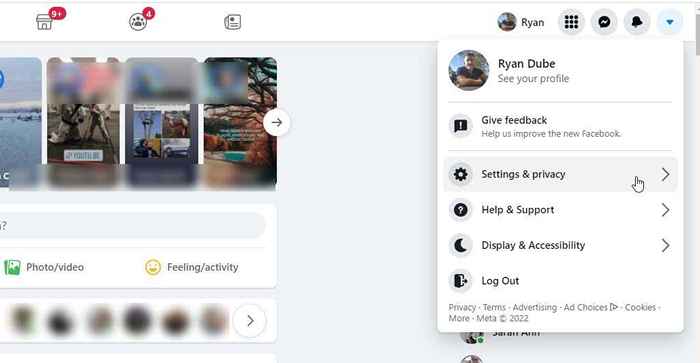
- Pada menu drop-down berikutnya, pilih Pengaturan.
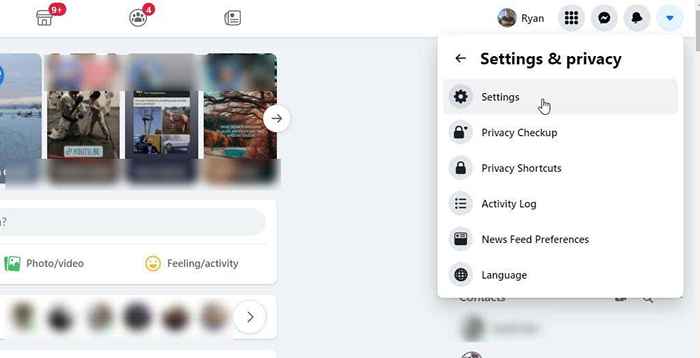
- Di halaman Pengaturan Privasi, pilih Pribadi di panel navigasi kiri. Temukan bagian aktivitas Anda di sebelah kanan, dan pilih Edit di sebelah kanan dari Siapa yang bisa melihat posting masa depan Anda.
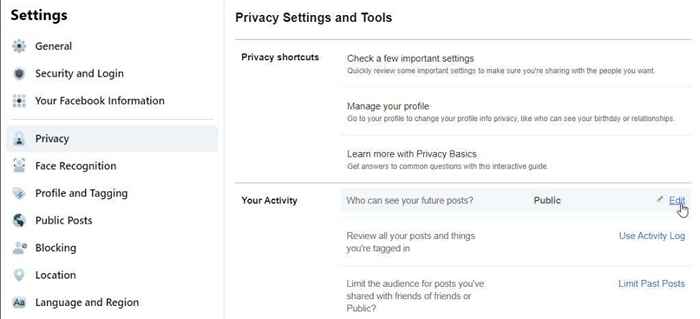
- Anda akan melihat bagian ini terbuka dan dropdown privasi akan muncul. Pilih tombol dropdown ini dan ubah privasi default posting Anda menjadi apa pun selain publik.
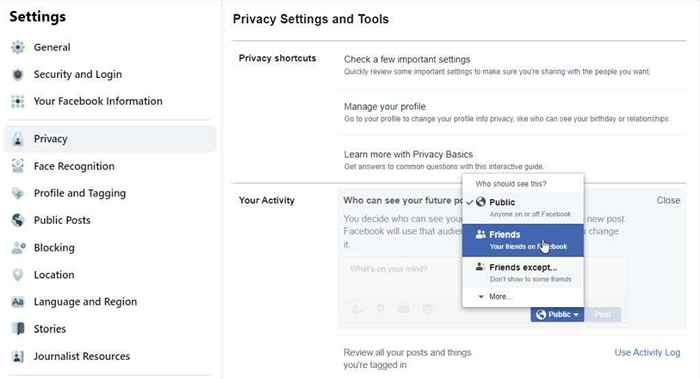
Setelah Anda melakukan perubahan ini, semua posting mendatang yang Anda buat di Facebook akan memiliki pengaturan non-publik ini untuk privasinya. Dengan cara ini, jika Anda benar -benar tidak ingin posting atau foto yang Anda posting menjadi pribadi, Anda dapat mengubahnya menjadi publik setelah fakta.
Ini jauh lebih mudah daripada membuat setiap posting atau foto pribadi secara individual. Terutama jika sebagian besar waktu Anda ingin foto Anda tersedia hanya untuk teman Anda atau daftar teman tertentu yang disesuaikan.
Jika Anda lebih suka meninggalkan default ke publik, Anda dapat membuat foto dan memposting pribadi setelah membuat posting individual. Lakukan saja ini dengan memilih dropdown privasi yang memiliki pengaturan "publik".
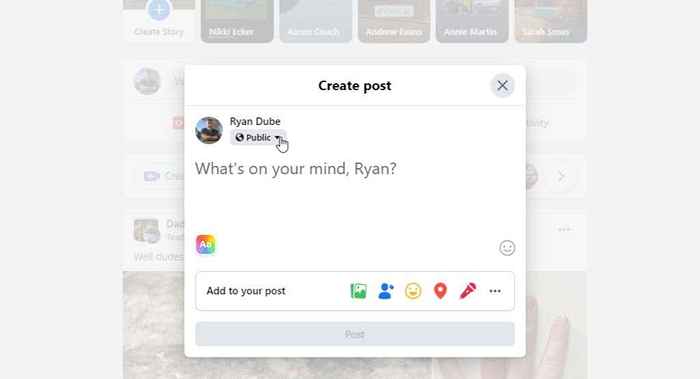
Ubah ini menjadi apa pun selain publik dan pos atau foto itu akan bersifat pribadi dan hanya terlihat oleh mereka yang telah Anda atur pengaturan privasi.
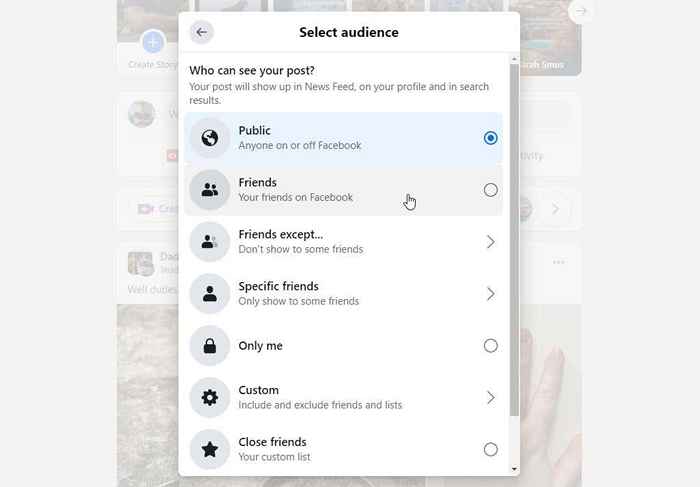
Karena kebanyakan orang lebih suka menyimpan posting dan foto Facebook mereka non-publik, lebih masuk akal untuk menetapkan privasi default Anda untuk foto kepada teman. Namun, terlepas dari pengaturan default Anda, ada banyak opsi lain untuk membuat foto pribadi di Facebook jika Anda lebih suka itu.
- « Cara menggunakan perselisihan melalui browser web
- Cara memperbaiki windows 11 untuk memperbaiki masalah »

